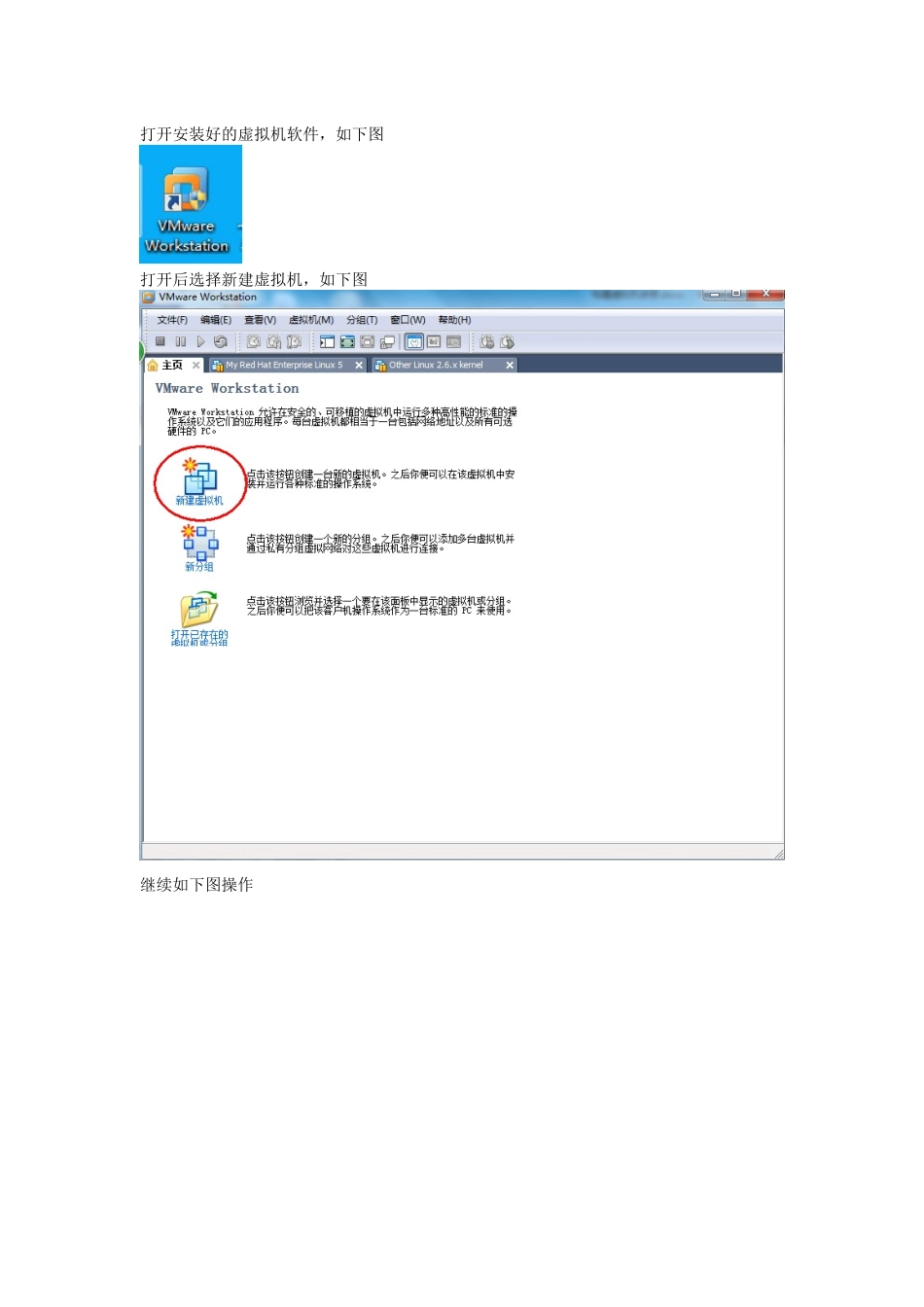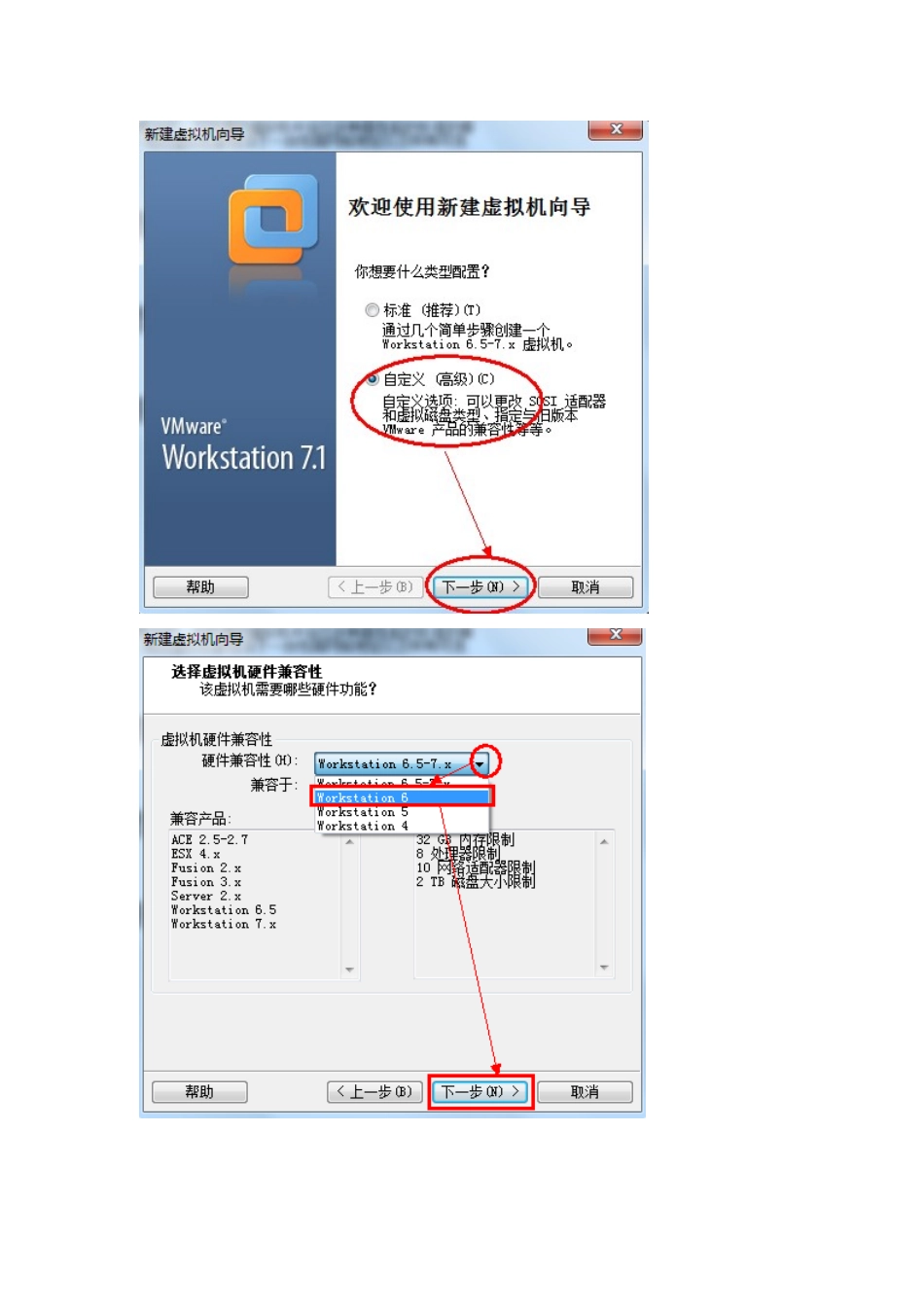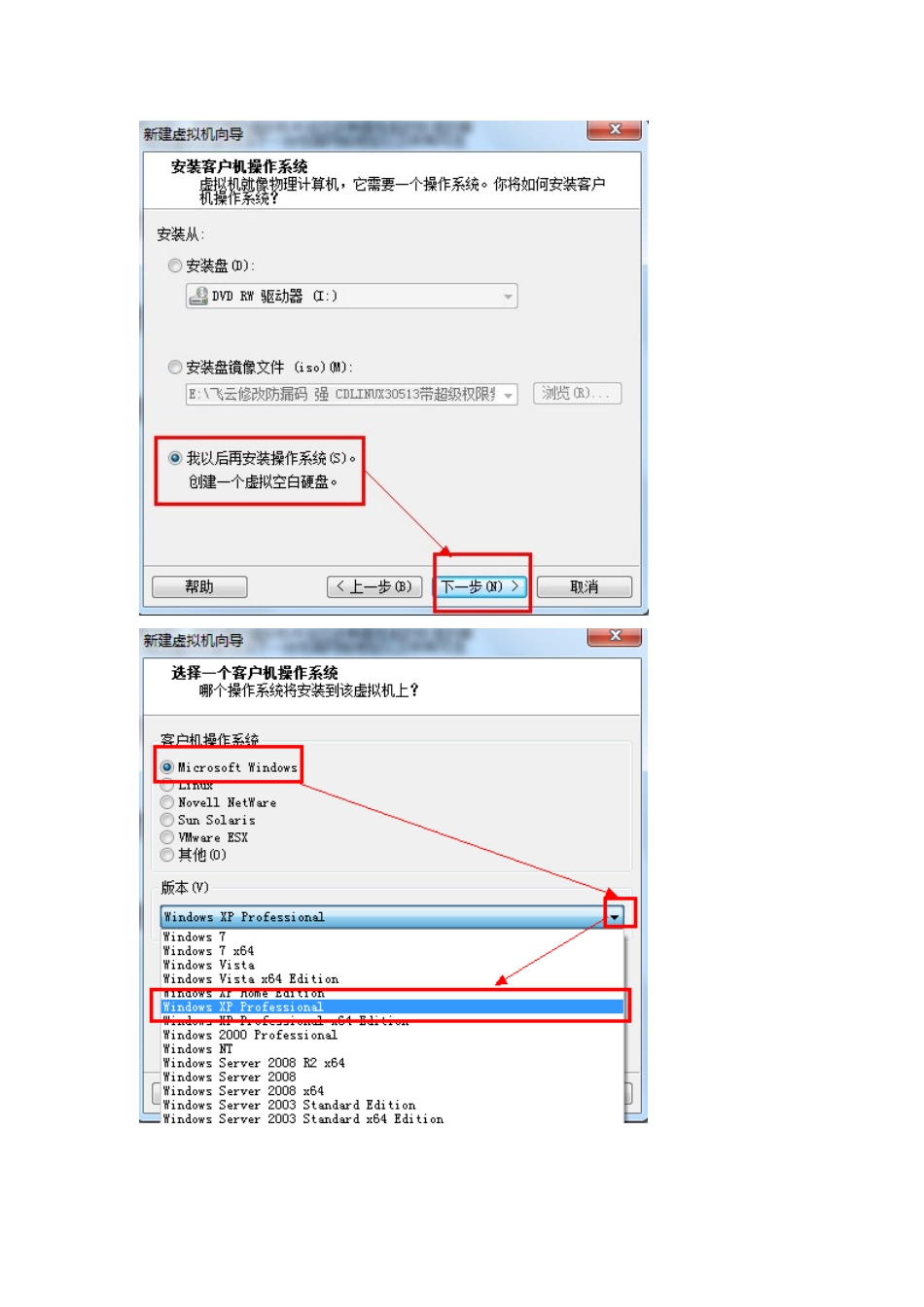打开安装好的虚拟机软件,如下图打开后选择新建虚拟机,如下图继续如下图操作下图中的iso光盘镜像文件可以从这个网址下载:ed2k://|file|zh-hans_windows_xp_professional_with_service_pack_3_x86_cd_vl_x14-74070.iso|630237184|EC51916C9D9B8B931195EE0D6EE9B40E|/这样就构建好虚拟机了,接下来打开虚拟机电源,开始安装xp系统出现如下界面后,把鼠标的光标移动到界面上,然后按回车键(保证光标处于虚拟机内部如果想把鼠标移动出来,请同时按下Ctrl和Alt键)出现如下界面后,按F8表示我同意安装(保证光标处于虚拟机内部,如果想把鼠标移动出来,请同时按下Ctrl和Alt键)出现如下界面后,按键盘的C键(保证光标处于虚拟机内部,如果想把鼠标移动出来,请同时按下Ctrl和Alt键)出现如下界面,按回车键确定出现如下界面,继续按回车键出现如下界面,按回车键继续会出现如下界面,等到100%,完成格式化,一直等待得到复制完成,就会重新启动系统,重启系统后,就如安装系统界面,不用操作,继续等待填入如下密钥YBVJB-YV2JW-7FHPT-6D8XG-RT83G继续下一步下一步后,出现继续安装界面,继续等待出现下图,继续下一步等到再次重新启动这样就进入了系统桌面,此时没有桌面图标在桌面上邮件单击,选择属性出现下图确定后,桌面就出现了图标开始上网安装你要的东西